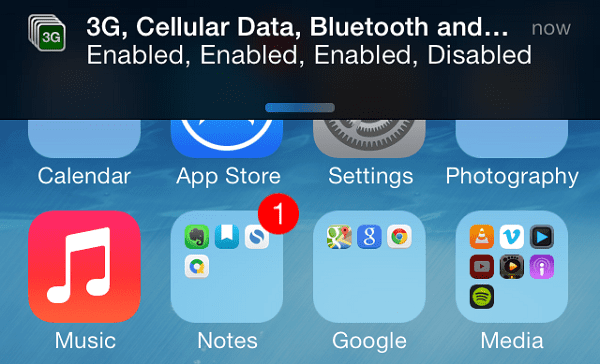Top 8 des ajustements de Jailbreak de l’activateur Gestes et actions sympas
Si vous avez un appareil iOS 7 jailbreaké, vous pouvez faire beaucoup de choses formidables avec. Vous pouvez améliorer les fonctionnalités de base, résoudre les problèmes gênants, modifier l’apparence, etc. Mais tous vous obligent à installer des réglages et des applications.
Activator est un tweak préinstallé avec chaque jailbreak réussi et installation de Cydia. C’est un ajustement puissant. Avec Activator, vous pouvez lancer des applications ou des actions d’un simple clic sur un bouton matériel ou une zone logicielle préconfigurée.
Par exemple : appuyez trois fois sur le bouton d’accueil pour lancer l’application Appareil photo ou faites glisser le long de la barre d’état pour éteindre l’écran. Ce n’est même pas effleurer la surface.
Comment utiliser l’activateur
Après avoir lancé l’application, vous verrez des options pour différents états. Cela inclut n’importe où, l’écran d’accueil, les applications et l’écran de verrouillage.Actions affectées au travail Postuler Ne peut pas être utilisé lorsque le téléphone est éteint ou verrouillé.Définissez-le partout volonté.
Cliquez sur l’un d’eux et vous verrez une longue liste de déclencheurs pour un état spécifique. Franchement, il y a trop de choses à dire ici, mais vous devriez passer du temps à explorer toutes les options.
Voici un bref aperçu des déclencheurs : bouton d’accueil, écran de verrouillage, mouvement (secouer l’appareil), gestes multi-touch (glisser d’un doigt/appuyer sur cinq doigts), états du réseau et de l’alimentation, bouton de veille, glisser, glisser vers l’extérieur ou glisser vers les bords (haut, bas, gauche ou droite), barre d’état, boutons de volume et casque filaire.
Pour chaque déclencheur répertorié ci-dessus, vous trouverez des sous-déclencheurs et un certain nombre d’actions pouvant être attribuées à chaque déclencheur.
Vous trouverez ci-dessous une liste des 8 principales actions recommandées. Ces paramètres me semblent les plus logiques. Bien sûr, vous pouvez vous en inspirer et les personnaliser selon vos besoins.
1. Appuyez brièvement sur le bouton de volume pour changer de chanson
N’importe où -> Boutons de volume -> Haut Maintenir court -> (Audio) Piste suivante.
N’importe où -> boutons de volume -> appuyez brièvement vers le bas -> (audio) piste précédente.
Il existe des options pour commencer à jouer, lire / mettre en pause et plus de choses liées à la musique. Au lieu de jouer avec l’application musicale, vous pouvez attribuer une combinaison de boutons de volume différente à chaque tâche.
2. Faites glisser la barre d’état pour verrouiller
Si vous ne voulez pas user les boutons d’alimentation (ils sont connus pour être cassés), balayez simplement la barre d’état pour verrouiller votre appareil avec ce geste.
n’importe où -> barre d’état -> balayez vers la droite -> (écran de verrouillage) pour verrouiller l’appareil.
3. Connectez les données lorsque le Wi-Fi est désactivé et vice versa
N’est-ce pas ennuyeux lorsque vous êtes loin de chez vous mais que vous n’activez vos données que quelques heures plus tard ?Même alors, vous devez entrer d’installation l’activer. Pourquoi ne pas automatiser ce processus ?
Partout -> État du réseau -> Wi-Fi gauche -> (basculer) Données cellulaires. (Vous pouvez également ajouter un commutateur 3G ici)
Vous pouvez aussi le faire dans l’autre sens.Cette paire Economie d’énergieLes données cellulaires seront automatiquement désactivées lorsque vous serez connecté au Wi-Fi.
Partout -> État du réseau -> Wi-Fi rejoint -> (basculer) Données cellulaires.
à la place d’utiliser changer Pour basculer l’action de l’état actuel, vous pouvez utiliser commutateur (actif) ou commutateur (désactivé) pour une action ferme.
4. Commutez Wi-Fi, données cellulaires, Bluetooth, GPS à la fois
Quand je pars faire une balade à vélo, je dois désactiver mon Wi-Fi, activer les données, le Bluetooth (pour les écouteurs), le GPS, sans oublier de lancer MapMyRide.
J’utilise deux gestes de pression sur le bouton de volume pour faire tout cela à la fois, mais vous pouvez utiliser ce que vous voulez.
Partout -> Boutons de volume -> Appuyez sur les deux -> (Commutateurs) Wi-Fi, données cellulaires, services de localisation, Bluetooth.Sur la même page, balayez vers le bas jusqu’à ce que vous voyiez Application utilisateur et sélectionnez l’application de fitness que vous utilisez.
5. Lancez votre application musicale préférée en branchant vos écouteurs
Partout -> Casque filaire -> Connecté -> Application utilisateur -> Sélectionnez votre application.
Vous pouvez également appeler un menu si vous utilisez plusieurs applications.Revenez à l’écran d’accueil de l’activateur, cliquez sur menucréez un menu en sélectionnant une seule application (vous ne pouvez sélectionner qu’une seule application à la fois).
Ensuite, revenez en arrière et au lieu de sélectionner une application à invoquer, sélectionnez le menu que vous venez de créer.
6. Économie d’énergie extrême
Si vous vous retrouvez souvent à court de batterie ou si vous êtes dans une situation où vous avez besoin d’Internet mobile, mais pas toujours, essayez d’utiliser le geste pour que tous les réseaux s’éteignent comme un écran.
Partout -> Verrouillé -> Marche/Arrêt (Désactivé) -> Données cellulaires, 3G.
Bien sûr, cela n’aidera pas beaucoup si vous prévoyez de vérifier l’écran toutes les cinq minutes.
7. 56 façons de prendre des photos
Si vous ne voulez pas manquer ce cliché embarrassant de votre ami dans un instant fugace (et que vous n’avez pas de montre intelligente Gear 2), j’ai de bonnes nouvelles.
Activator vous permet d’attribuer n’importe quel déclencheur pour prendre une photo directement. Par exemple, vous pouvez appuyer deux fois sur la touche d’alimentation et l’application appareil photo s’ouvrira. Appuyez sur le déclencheur pour prendre une photo.
n’importe où -> bouton de vitesse -> appuyez deux fois -> appareil photo -> invoquer l’obturateur.
8. Partagez de n’importe où
iOS 7 supprime les widgets de partage Twitter et Facebook du centre de notification. Si vous partagez beaucoup sur les réseaux sociaux, vous savez à quel point il est bon d’avoir ces raccourcis. Vous pouvez attribuer n’importe quel déclencheur pour démarrer la boîte de partage pour Twitter et Facebook.
J’utilise un double tap/hold sur la barre d’état parce que c’est ce qui me convient le mieux.
Partout -> Barre d’état -> Appuyez deux fois -> Partager -> Écrire un Tweet/Facebook Post.
Les précautions et précautions
Les actions et les gestes énumérés ci-dessus ont fait leurs preuves, alors continuez à les appliquer et vous n’aurez aucun problème à les activer ou à les appliquer.
Mais le truc avec Activator, c’est qu’il vous permet de faire beaucoup de choses folles. Par exemple, le geste de balayage à cinq doigts ne fonctionne pas sur le petit écran de l’iPhone, mais il fonctionne très bien sur l’iPad. Le geste de glisser vers le bas sonne bien en théorie, mais il ne fonctionne pas bien.
La meilleure façon d’apprendre est d’essayer. Allez les enfants fous!